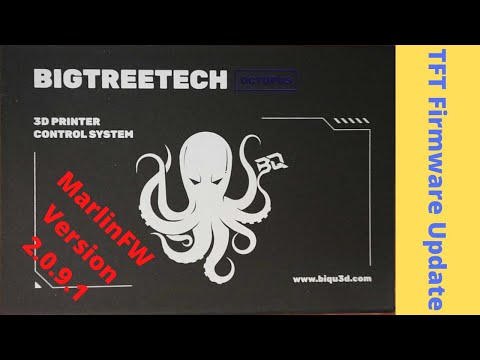Бул wikiHow сизге iPhone'го Microsoft электрондук почта эсебин кантип кошууну үйрөтөт, ошондо сиз электрондук почта жөнөтүп, ала аласыз жана байланыштар сыяктуу башка маалыматтарды шайкештештире аласыз. Microsoftтун веб-электрондук почта платформасы азыр Outlook.com деп аталат, бирок дагы эле Hotmail эсептерин колдойт.
Кадамдар

Кадам 1. Ачык Орнотуулар
Бул редукторду камтыган боз колдонмо (⚙️) жана адатта башкы экраныңызда жайгашкан.

Кадам 2. Ылдый жылып, Почтаны таптаңыз
Бул менюда Notes жана Байланыштар сыяктуу башка Apple колдонмолорун тизмектеген бөлүмдө.

Step 3. Tap Accounts
Бул менюнун жогору жагында.

Step 4. Tap Add Account
Ал эсептердин тизмесинин ылдый жагында.

Кадам 5. Tap Outlook.com
Бул менюнун ылдый жагында.

Кадам 6. Hotmail электрондук почта дарегиңизди киргизиңиз
Аны берилген талаага териңиз.

Кадам 7. Кийинкини таптаңыз

Кадам 8. Сырсөзүңүздү киргизиңиз
Hotmail эсебиңиз менен байланышкан сырсөздү экрандын талаасына териңиз.
Эгерде сиз Hotmail каттоо эсебиңизди бир аз убакыттан бери колдоно элек болсоңуз же сырсөзүңүздү унутуп калсаңыз, каттоо эсебиңизди кайра иштетүү же сырсөзүңүздү калыбына келтирүү үчүн компьютериңизден Outlook.com веб -сайтына кириңиз

Кадам 9. Кирүүнү таптаңыз
Бул экрандын оң жагындагы көк баскыч.

10 -кадам. Ооба таптаңыз
Муну менен Mail колдонмосу Hotmail эсебиңизге кирүүгө мүмкүндүк берет.

Кадам 11. Шайкештириле турган маалыматтарды тандаңыз
Hotmail маалыматыңызды iPhone менен шайкештештирүү үчүн, тизмедеги колдонмолордун жанындагы баскычтарды "On" (жашыл) абалына жылдырыңыз. Сиз шайкештештире аласыз:
- Почта
- Байланыштар
- Календарлар
- Эскерткичтер
- Эскертүүлөр